Créer un document qui n'existe que sous forme papier
Fabasoft OneGov vous offre un large éventail d'options pour le stockage des documents.
Vous pouvez trouver des informations sur les métadonnées au niveau du document sous Métadonnées d'un document.
Ajout d'un document par glisser-déposer
Les documents peuvent être ajoutés à un dossier (ou à la boîte de réception) par glisser-déposer. Pour ce faire, ouvrez le dossier souhaité et faites glisser le document dans la fenêtre. Un message vert au bas de la fenêtre décrit ce qui se passera lorsque le bouton de la souris sera relâché. Dans l'exemple ci-dessous, le fichier Word est classé dans le sous-dossier "Rapport et demande".
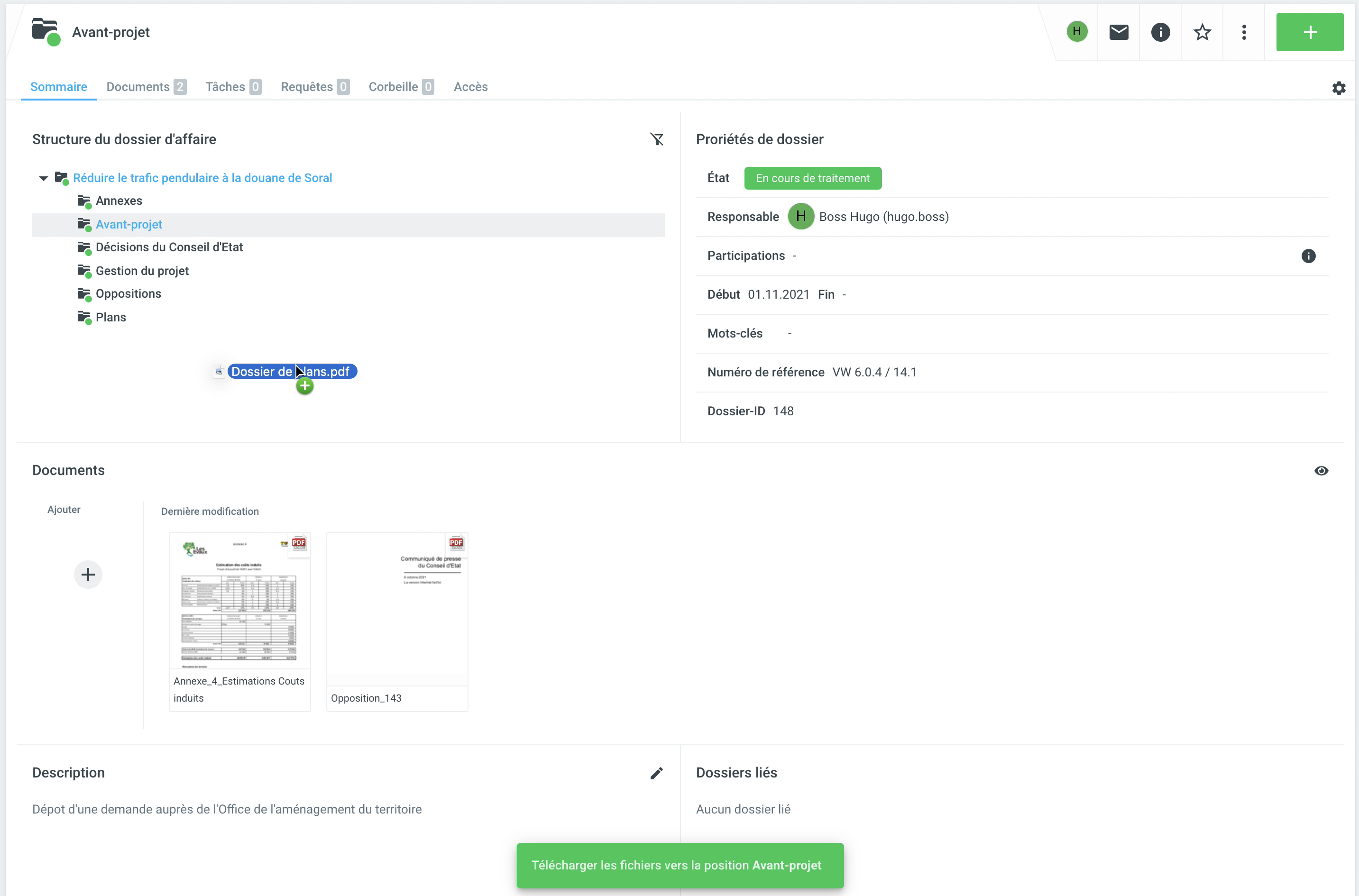
Pour les documents ajoutés par glisser-déposer, la date du jour est automatiquement définie comme la date du document.
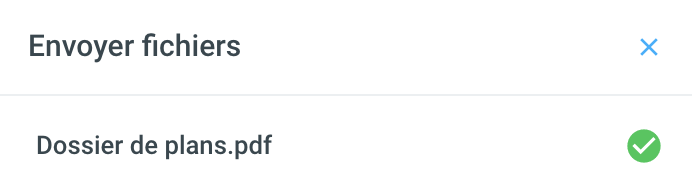
Une fois que le fichier a été classé avec succès, le message d’information correspondant apparaît dans le coin inférieur droit. Bien entendu, plusieurs dossiers peuvent être déposés en même temps.
Téléchargement (importation) d'un document
Pour ajouter un document et ajuster ou compléter les métadonnées dans la même étape, cliquez sur + et sélectionnez ensuite Document. Cela ouvre l'écran de saisie et vous pouvez entrer toutes les informations nécessaires sur le document et importer le document souhaité.
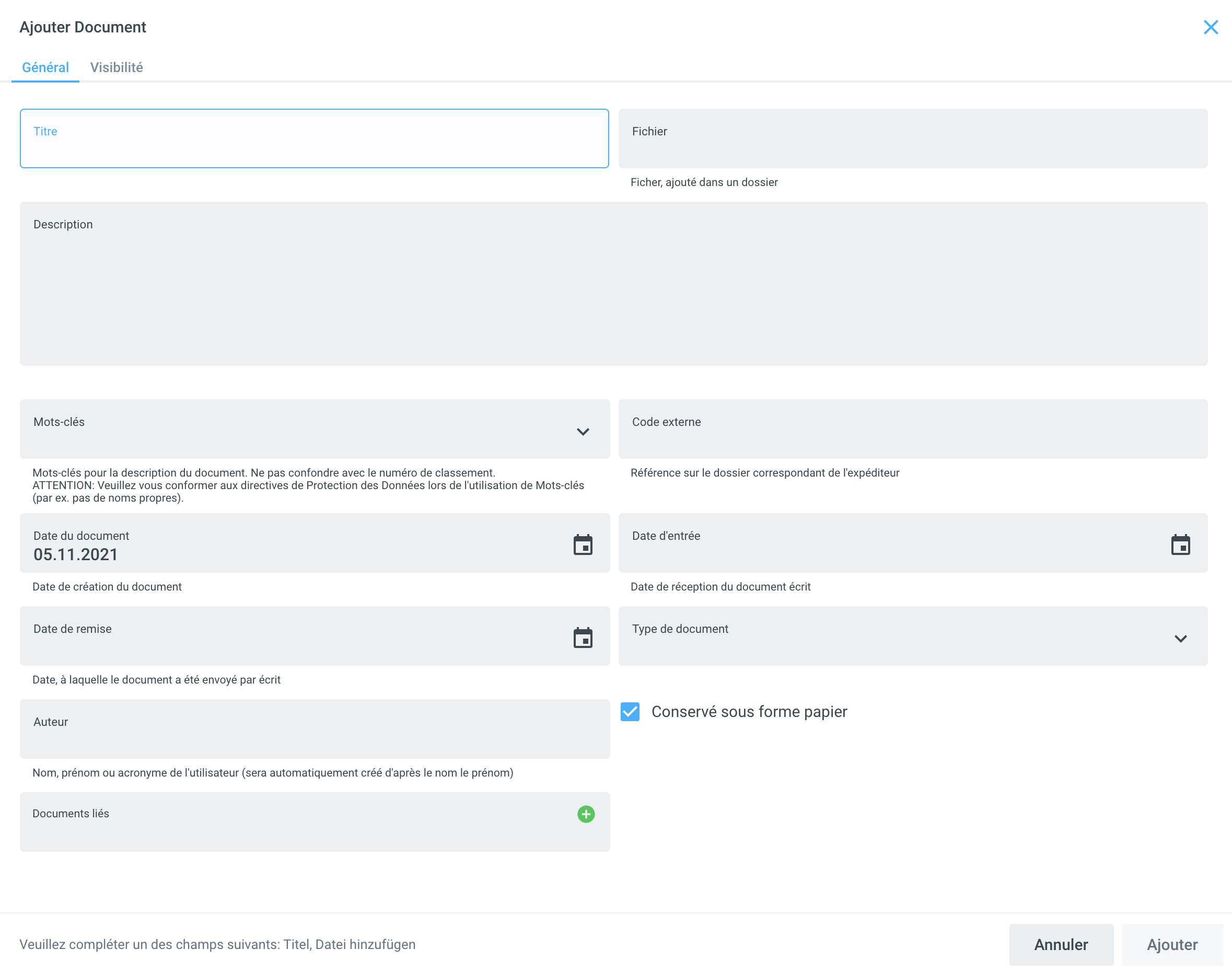
Créer un document qui n'existe que sous forme papier
Avec + et un clic sur Document, la fenêtre du document est appelé et rempli. La seule différence avec un document électronique est qu'aucun fichier (ou seulement une copie numérique) n'est téléchargé.
Les documents sans fichier sont reconnaissables à l'icône ci-dessous. Il sert de substitut aux dossiers qui ne sont disponibles que sous forme papier :
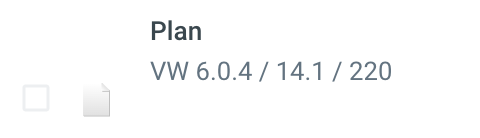
Si un fichier électronique doit être ajouté ultérieurement - par exemple parce qu'une lettre a été scannée entre-temps - cela peut se faire par glisser-déposer.
Créer un document à partir d'un modèle
Via + et Document à partir d'un modèle, les modèles de documents peuvent être appelés et un document peut être créé à partir d'eux.
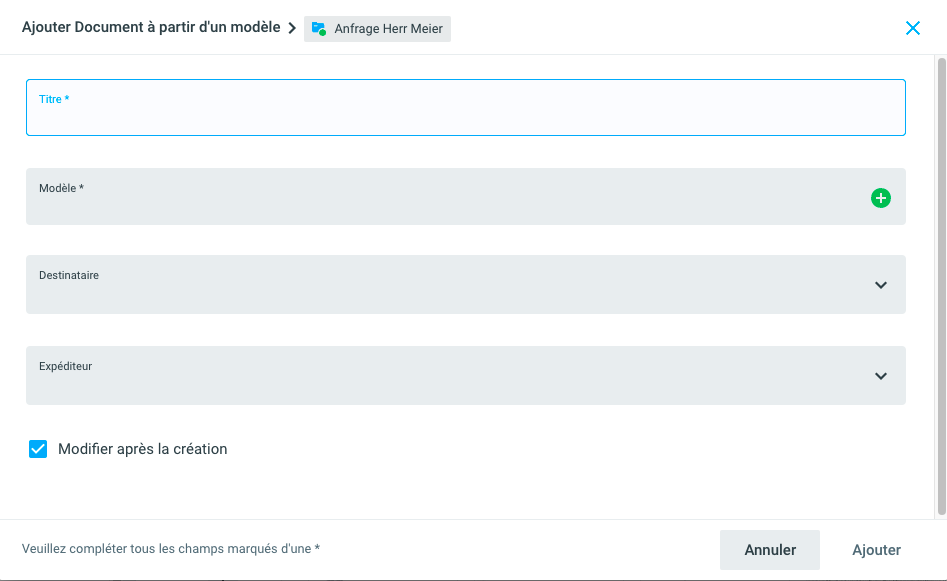
Les champs expéditeur et destinataire ne seront utilisés que si la fonction KUB est activée.
Sélectionnez le modèle souhaité et saisissez le titre du document. Après la sauvegarde, la couverture du dossier avec les métadonnées est créée en arrière-plan, puis le document est ouvert avec l'éditeur externe ou Office Connector.
Enregistrez et fermez le fichier après l'avoir édité et vérifiez le fichier.
Pour savoir comment déposer un e-mail ou des pièces jointes dans Fabasoft OneGov, voir Déposer un email en tant que document.
%20(1).png)